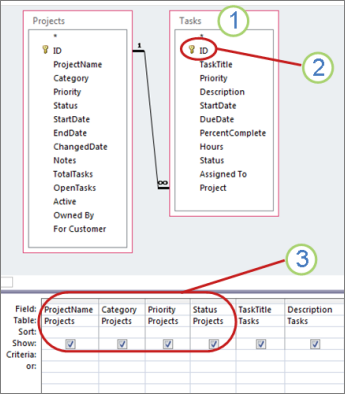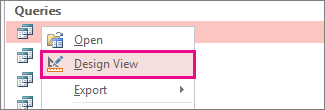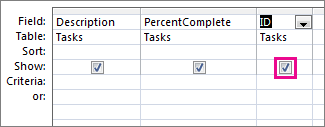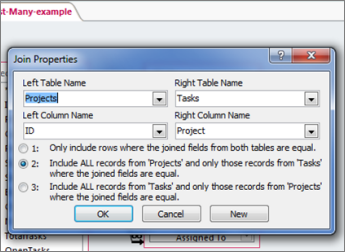|
Quan trọng Access Services 2010 và Access Services 2013 đang bị xóa khỏi bản phát hành tiếp theo của SharePoint. Chúng tôi khuyên bạn không nên tạo ứng dụng web mới và nên di chuyển các ứng dụng hiện có sang một nền tảng khác, chẳng hạn như Microsoft Power Apps. Bạn có thể chia sẻ dữ liệu Access với Dataverse. Đây là cơ sở dữ liệu đám mây để bạn có thể xây dựng các ứng dụng Power Platform, quy trình làm việc Tự động hóa, Virtual Agents và nhiều nội dung khác cho web, điện thoại hoặc máy tính bảng. Để biết thêm thông tin, hãy xem Bắt đầu: Di chuyển dữ liệu Access sang Dataverse. |
Khi bạn sử dụng truy vấn để cung cấp dữ liệu cho dạng xem trong ứng dụng web Access, một số trường mà bạn có thể muốn chỉnh sửa sẽ ở dạng chỉ đọc trong dạng xem. Cụ thể, nếu bạn sử dụng nhiều bảng và có ít nhất một kết nối, sẽ có những hạn chế có thể cập nhật trường truy vấn nào.
Lưu ý: Chủ đề này nói về các ứng dụng web Access. Điều này không áp dụng cho cơ sở dữ liệu trên máy tính. Nếu bạn đang gặp sự cố với truy vấn trong cơ sở dữ liệu trên máy tính, hãy xem bài viết Giới thiệu về truy vấn để biết tổng quan.
Yêu cầu đối với trường truy vấn có thể cập nhật
-
Chỉ có thể cập nhật các trường từ bảng có trường liên kết không có giá trị duy nhất – có thể cập nhật bảng "nhiều nhất".
-
Đầu ra truy vấn phải bao gồm các trường khóa chính cho bảng nhiều nhất.
-
Bảng nhiều nhất phải nằm ở bên trong của bất kỳ nối ngoài nào (ví dụ, bên trái của nối ngoài bên trái hoặc bên phải của nối ngoài bên phải).
Trong truy vấn này, bảng Nhiệm vụ là bảng nhiều nhất vì nó tra cứu dữ liệu trong bảng Dự án.
Tuy nhiên, vì khóa chính cho Tác vụ không được đưa vào đầu ra nên không có trường nào trong số đó có thể cập nhật được.
Ngay cả khi khóa được thêm vào, không trường nào trong số các trường đến từ bảng Dự án có thể cập nhật vì đây không phải là bảng nhiều nhất.
Tìm và khắc phục sự cố trường có thể cập nhật
Lý do không thể cập nhật trường của bạn quyết định cách bạn có thể bật cập nhật. Để tìm hiểu lý do đó, hãy mở truy vấn trong Dạng xem Thiết kế và kiểm tra chi tiết thiết kế truy vấn.
-
Nếu bạn bắt đầu từ một trình duyệt, hãy mở ứng dụng web trong Access: ở góc trên bên phải của ứng dụng, bấm vào Cài đặt >Chỉnh Trong Access.
-
Trong Access, nếu Ngăn Dẫn hướng không mở, nhấn F11 để hiển thị ngăn dẫn hướng. Sau đó, trong Ngăn Dẫn hướng, bấm chuột phải vào truy vấn, rồi bấm Dạng xem Thiết kế.
-
Xác định bảng nào trong truy vấn là bảng nhiều nhất. Một quy tắc hay là bảng nhiều nhất là bảng tra cứu dữ liệu trong bảng khác.
-
Kiểm tra xem trường bạn muốn cập nhật có nằm trong bảng nhiều nhất hay không. Nếu không, bạn không thể làm gì để truy vấn khắc phục sự cố. Như một cách khác để cho phép mọi người chỉnh sửa trường, hãy cân nhắc việc tạo một dạng xem mới, có thể cập nhật chỉ dựa trên bảng, sau đó giúp bạn dễ dàng mở dạng xem đó khi cần. Ví dụ: bạn có thể cung cấp một nút với một macro để mở dạng xem.
-
Kiểm tra xem khóa chính cho nhiều bảng có được đưa vào kết quả truy vấn hay không. Nếu không có, hãy thêm khóa chính vào đầu ra truy vấn.
-
Bấm đúp vào từng liên kết và xác minh rằng:
-
Nối là một nối trong; Hoặc
-
Nếu đó là nối ngoài, thì bảng nhiều nhất nằm ở bên trong của phép nối – ở bên trái của phép nối trái hoặc bên phải của phép nối phải.
-
Nếu một kết nối không đáp ứng ít nhất một trong hai tiêu chí trước đó, hãy thay đổi kết nối để có thể cập nhật truy vấn.
Thêm nhiều khóa chính nhất vào đầu ra truy vấn
-
Mở truy vấn trong Dạng xem Thiết kế.
-
Xác định bảng nhiều nhất.
-
Bấm đúp vào từng trường trong khóa chính. Mỗi trường khóa được đánh dấu bằng một phím nhỏ.
-
Trong lưới thiết kế truy vấn, hãy đảm bảo chọn hộp Hiển thị cho các trường khóa bạn vừa thêm vào:
Thay đổi kết nối để đặt truy vấn có thể cập nhật
Nếu bất kỳ liên kết nào không đáp ứng một trong các tiêu chí trên thì sẽ ngăn cập nhật. Đây là ví dụ về một kết nối không thể cập nhật:
Đây là nối ngoài bên trái – nó bao gồm mọi thứ từ bảng bên trái và các bản ghi tương ứng từ bảng bên phải. Tuy nhiên, nhiều nhất bảng là ở bên phải của liên kết - do đó ngăn chặn cập nhật.
Các cách làm cho nối ngoài có thể cập nhật
Có ba cách cơ bản để điều chỉnh kết nối để truy vấn có thể cập nhật. Bấm đúp vào kết nối để mở hộp thoại Thuộc tính Kết hợp, rồi thực hiện một trong các thao tác sau:
-
Thay đổi nối ngoài thành nối trong Bấm tùy chọn 1 trong hộp thoại Thuộc tính Kết hợp.
-
Chuyển đổi vị trí của bảng Di chuyển bảng nhiều nhất vào bên trong của phép nối và bảng còn lại sang bên ngoài (sử dụng hộp tổ hợp trong hộp thoại Thuộc tính Kết hợp để đặt tên bảng Trái và Phải).
-
Thay đổi hướng của đường nối Bấm tùy chọn 2 hoặc 3 trong hộp thoại Thuộc tính Nối (thay đổi tùy chọn đó thành bất kỳ giá trị nào không có).